Exporter mon projet GoDaddy Studio sous forme d'image
Une fois que vous avez créé votre projet dans GoDaddy Studio, vous voudrez probablement le partager. Vous pouvez le faire via les médias sociaux, sur votre site Web GoDaddy ou en l’enregistrant dans un fichier que vous pourrez utiliser ultérieurement, où vous le souhaitez.
Les projets peuvent être exportés sous forme de:
- Fichiers image .PNG ou .JPEG
- Fichiers .PDF si vous êtes un abonné PRO utilisant l'application mobile iOS GoDaddy Studio.
- Fichiers vidéo .MOV (iOS) ou .MP4 (Android) si vous avez utilisé une vidéo dans votre projet ou si le projet comporte plusieurs pages. Cette fonctionnalité n’est pas encore disponible sur le Web.
- Connectez-vous à votre application GoDaddy Studio.
- Dans le coin inférieur droit, touchez Projets , puis touchez le projet que vous souhaitez exporter.
- Dans le coin supérieur droit, appuyez sur
 Exporter .
Exporter . - Par défaut, un projet sans contenu vidéo est enregistré sous forme de fichier .PNG. Pour changer le type de fichier en .PDF (abonnés PRO uniquement) ou .JPEG, au bas de l'écran, sélectionnez EXPORTATION PARAMÈTRES .
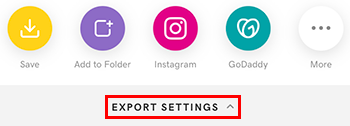
Sélectionnez le type de fichier. Si vous choisissez .JPEG, définissez la qualité de l'image. Vous pouvez également modifier le type de fichier par défaut ici. Appuyez sur Terminé pour fermer PARAMÈTRES D'EXPORTATION .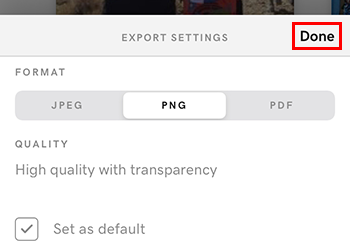
- Vous avez la possibilité de:
- Enregistrez le projet, ou une seule page de votre projet, sur votre appareil
- Ajoutez-la à un dossier GoDaddy Studio ou à votre bibliothèque multimédia GoDaddy (dans votre bibliothèque multimédia, vous trouverez votre image sous Mes photos , à partir de laquelle vous pouvez ajouter ou remplacer une photo dans votre site Web )
- Partagez-le sur vos sites de médias sociaux tels que Instagram, Facebook ou TikTok
- Envoyez-le à quelqu'un via une application sur votre appareil, comme WhatsApp, AirDrop, SMS ou email
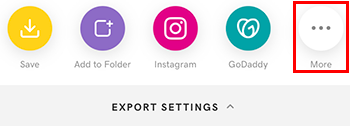
Obligatoire: l’application avec laquelle vous partagez doit être installée sur votre appareil pour pouvoir apparaître dans vos options de partage.
- Connectez-vous à votre application GoDaddy Studio.
- Dans le coin inférieur droit, touchez Projets , puis touchez le projet que vous souhaitez exporter.
- En haut à droite de l'écran, touchez
 Exporter .
Exporter . - Par défaut, votre projet sans contenu vidéo est enregistré sous forme de fichier .PNG. Pour changer le type de fichier en .JPEG, au bas de l'écran, sélectionnez Exporter les paramètres .
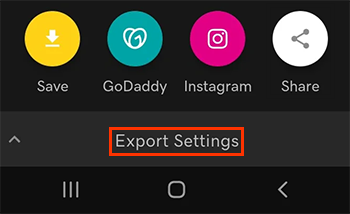
Sélectionnez JPEG et définissez la qualité de l’image. Vous pouvez également modifier le type de fichier par défaut ici. Appuyez sur la flèche vers le bas pour fermer les paramètres d'exportation .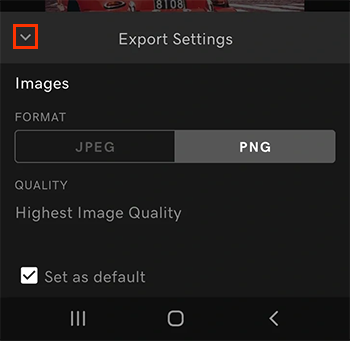
- Vous avez la possibilité de:
- Enregistrez le projet, ou une seule page de votre projet, sur votre appareil
- Ajoutez-la à un dossier GoDaddy Studio ou à votre bibliothèque multimédia GoDaddy (dans votre bibliothèque multimédia, vous trouverez votre image sous Mes photos , à partir de laquelle vous pouvez ajouter ou remplacer une photo dans votre site Web )
- Partagez-le sur vos sites de médias sociaux, tels que Instagram, Facebook ou TikTok
- Envoyez-le à quelqu'un via une application sur votre appareil, comme WhatsApp, SMS ou email
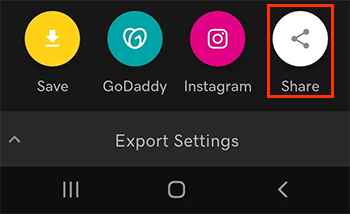
Obligatoire: l’application avec laquelle vous partagez doit être installée sur votre appareil avant d’apparaître dans vos options de partage.
- Connectez-vous à votre compte GoDaddy Studio .
- Sélectionnez le projet que vous souhaitez partager.
- Dans le coin supérieur droit, sélectionnez Exporter .
- Créez un nom pour votre projet ou acceptez le nom donné, Studio-Project .
- Par défaut, un projet sans contenu vidéo est enregistré sous forme de fichier .PNG. Pour changer le type de fichier en .JPEG, sélectionnez Afficher les paramètres .
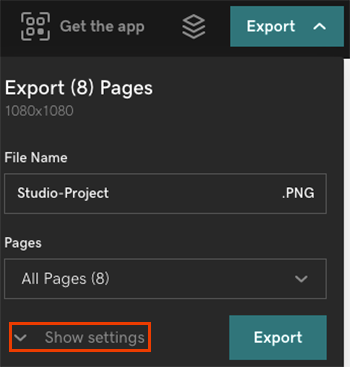
Sélectionnez JPEG et définissez la qualité de l’image. Vous pouvez également modifier le type de fichier par défaut ici.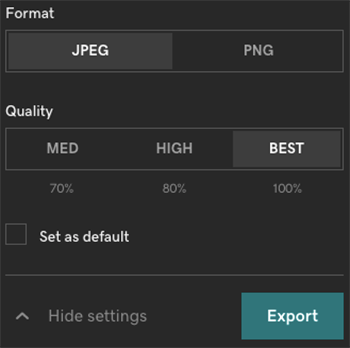
Le fichier sera enregistré sur votre ordinateur. Vous pouvez ensuite la partager à l’endroit de votre choix, par exemple pour créer une publication sur les médias sociaux ou ajouter ou remplacer une photo sur votre site Web GoDaddy .